- Tøm papirkurv
- Slet Mail App
- Ryd cache på Mac
- Få mere lagerplads på Mac
- Få Chrome til at bruge mindre RAM
- Hvor er Diskværktøj på Mac
- Tjek historik på Mac
- Control + Alt + Delete på Mac
- Tjek Hukommelse på Mac
- Tjek historik på Mac
- Slet en app på Mac
- Ryd Cache Chrome på Mac
- Tjek lager på Mac
- Ryd browsercache på Mac
- Slet favorit på Mac
- Tjek RAM på Mac
- Slet browserhistorik på Mac
10 bedste terminal-macOS-alternativer med detaljerede anmeldelser
 Opdateret af Lisa Ou / 11. oktober 2023 09:15
Opdateret af Lisa Ou / 11. oktober 2023 09:15Bruger du ofte Terminal på din Mac? Hvis ja, overvej at tjekke de bedste macOS-terminalemulatorer online. MacOS Terminal er et værktøj, der lader dig betjene forskellige processer på en Mac med dens kommandolinjegrænseflade. Hvis du skriver og indtaster den angivne kommando, vil terminalen få adgang til de nødvendige programmer, hjælpeprogrammer eller apps for at køre processen med det samme. For eksempel vil du gerne se en bestemt fil på dit Mac-skrivebord. Opdag den tildelte kommando til visning af filer, og indtast den derefter på terminalens grænseflade for at behandle.
Derfor er Terminal et nyttigt værktøj til at køre flere aktiviteter på en Mac. Det er dog ikke altid fordelagtigt for andre, da dets funktioner er begrænsede. Hvis du vil bruge Terminal, kan du kun køre grundlæggende kommandoer, og de andre funktioner, du ønsker, er muligvis ikke tilgængelige. Heldigvis kan tredjepartsapps findes online som et alternativ til værktøjet. Heldigt for dig har vi samlet flere terminalalternativer med forskellige fordele. Derfor kan du tjekke dem ud nedenfor og se, hvilket værktøj der passer bedst til dine behov. Vi vil også præsentere et bonusprogram efterfølgende, så bliv endelig ved.
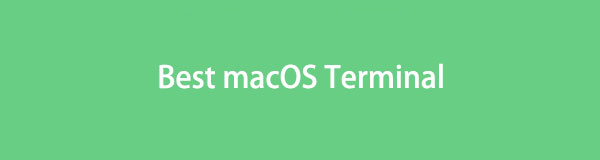

Guide liste
Del 1. 10 bedste macOS Terminal Apps
Blandt de adskillige Terminal-apps, vi har set på forskellige platforme, er her de 10 bedste valg, vi fandt gavnlige. Læs beskrivelserne for at lære deres kvaliteter at kende, og installer den, du tror vil være mest nyttig for dig.
Mulighed 1. Commander One
Først på vores liste er Commander One, som du kan finde i App Store. Det er en filhåndtering med en indbygget Mac Terminal-emulator. Derfor hjælper det dig med at styre systemprocesserne på din Mac med lethed. Du behøver kun at bruge de udpegede genvejstaster, den giver, for at se den terminal interface. Derudover giver det dig mulighed for at udføre de kommandoer, du ønsker at køre uden at forlade programvinduet. Det understøtter også FTP, SFTP og åbning af ubegrænsede faner, så du kan administrere dine Mac-filer effektivt, især med styringskommandoer. Det er også derfor, det er blandt de bedste terminaler til Mac.
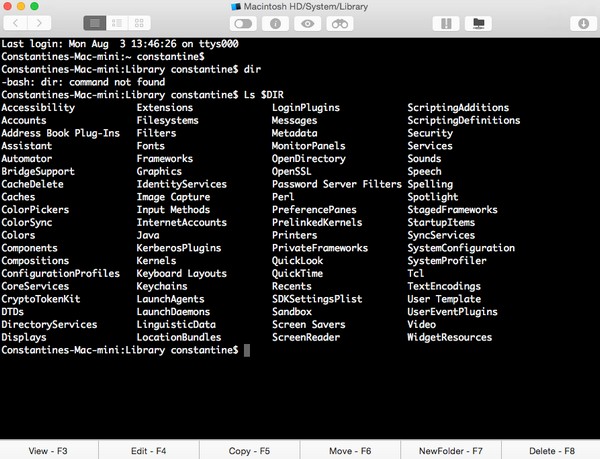

Med FoneLab Mac Sweep rydder du system-, e-mail-, foto-, iTunes-junk-filer for at frigøre plads på Mac.
- Administrer lignende billeder og duplikatfiler.
- Vis dig den detaljerede status for Mac med lethed.
- Tøm skraldespanden for at få mere lagerplads.
Mulighed 2. iTerm2
Dernæst er iTerm2, en open source-terminalemulator til Mac. Det er gratis og tilfredsstillende for begyndere og avancerede brugere. Ligesom Terminal og andre alternativer, kan du også bruge lidt tid på at lære denne app, da den involverer tekniske detaljer. Men hvis du allerede kender den indbyggede macOS Terminal, vil det ikke tage for lang tid at forstå, hvordan det fungerer fuldt ud. I mellemtiden er denne apps største fordel, at den tilbyder flere faner i vinduet, så du kan administrere forskellige kommandolinjer samtidigt. Det giver også genvejstaster, der kan hjælpe dig med at håndtere operationerne hurtigere.
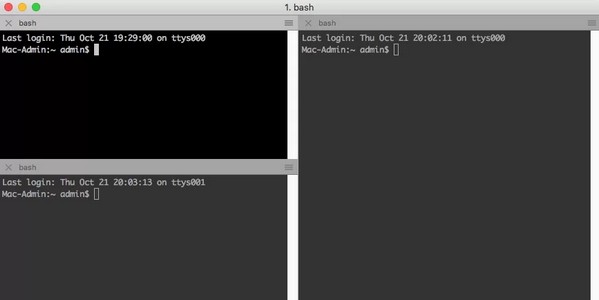
Mulighed 3. MacTerm
MacTerm er en anden app, du kan bruge til at erstatte den indbyggede macOS-terminal. Det er et alternativ med flere funktioner, såsom talekontekstmenukommandoer, fuld tastaturadgang, terminalsøgning, avanceret emulering, Unicode-kerne og mere. Bortset fra det, vil du også finde det praktisk og nemt at navigere på grund af den rene og ligetil grænseflade. En ulempe, du kan stå over for, mens du bruger denne app, er, at den nogle gange ikke reagerer på handlinger. Så vælg det, hvis du er klar til at opleve sådan en ulempe.
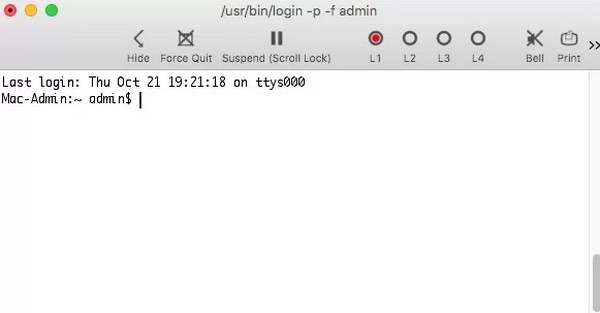
Mulighed 4. MacWise
MacWise er på den anden side en minimalistisk macOS Terminal-emulator. Men selv med sin enkle grænseflade understøtter den flere protokoller og forbindelsestilstande, så du kan få adgang til forskellige netværk via modem, SSH, direkte seriel og Telnet. Desuden kan dette alternativ efterligne adskillige terminaler, såsom Prism, TV925, VT100, VT220, Viewpoint, Wise50 osv. Du finder muligvis kun appen dyr, da den ikke er gratis at installere som de andre. Bortset fra det kan du også opleve at halte til tider, når du bruger det på din Mac.
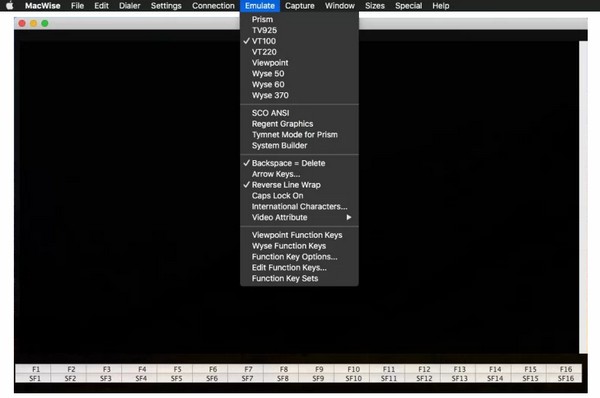
Mulighed 5. Hyper
En anden af de bedste terminaler til MacBook og Mac er Hyper. Prøv dette alternativ, hvis du stadig ikke kan finde den funktion, du har brug for, fra de tidligere apps. Hyper er en emulator med masser af indstillinger, du kan køre på kommandolinjegrænsefladen. Vælg derfor dette, hvis du gerne vil opleve fuld kontrol over din Mac. Derudover har den en plugin-understøttelse til at øge appens produktivitet. Dens fordele inkluderer mange genveje og muligheden for at åbne flere faner, opdele terminalen og mere. Men dets gavnlige funktioner kommer med en pris. På grund af dets adskillige muligheder påvirker det nogle gange din Mac-ydeevne.
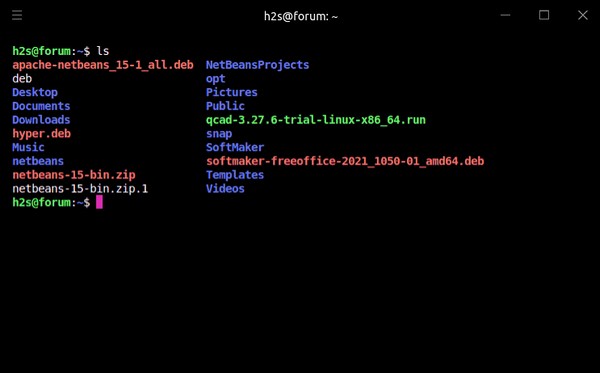
Mulighed 6. PowerTerm InterConnect
I mellemtiden kan du få PowerTerm InterConnect, hvis din Mac er ved at løbe tør for plads. Dette Terminal-alternativ kræver kun den minimale mængde plads at installere på din Mac. Det er en god erstatning for Terminal, da det tilbyder funktionelle funktioner. Det bedste er, at PowerTerm Interconnect understøtter mere end 30 sprog, så du har en stor chance for at få det, uanset hvor du er. Men bemærk, at denne app's sidste opdatering var i 2019.
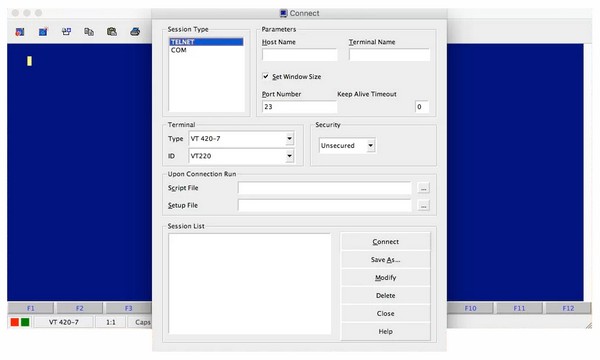

Med FoneLab Mac Sweep rydder du system-, e-mail-, foto-, iTunes-junk-filer for at frigøre plads på Mac.
- Administrer lignende billeder og duplikatfiler.
- Vis dig den detaljerede status for Mac med lethed.
- Tøm skraldespanden for at få mere lagerplads.
Mulighed 7. Terminator
Næste på listen er Terminator. Denne app's primære fordel eller specialitet er at arrangere terminalen i gitter. Derfor understøtter den samtidig indtastning på en gruppe af terminaler, hvilket gør processen mere produktiv. Det er også gratis at bruge, men vær opmærksom på en lille indlæringskurve. Du kan støde på komplekse instruktioner, mens du bruger appen.
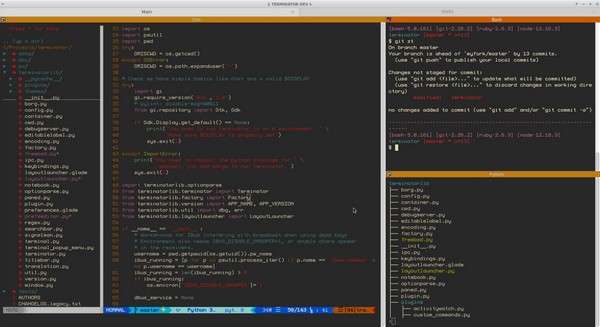
Mulighed 8. ZOC
ZOC er det bedste værktøj, vi kan anbefale, hvis du er en avanceret bruger. Dette terminalalternativ giver dig mulighed for at køre flere sessioner samtidigt via telnet, SSH, QNX og mere. Den understøtter også flere kommandoer og giver dig mulighed for at tilpasse dens indstillinger, så de passer til dine præferencer. Men sagen er, at den kommer med en høj pris, især da den er udviklet til at passe til avancerede brugeres stil.
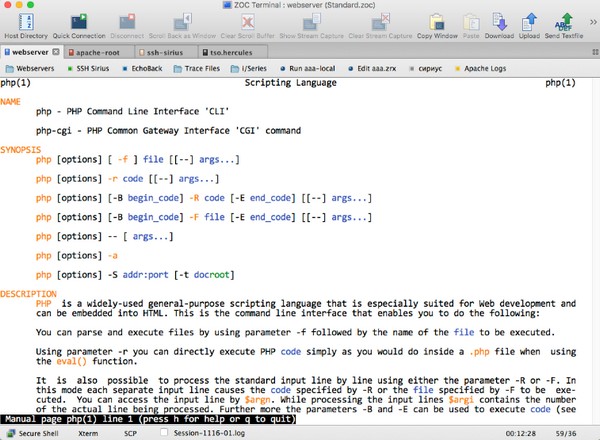
Mulighed 9. Kitty
Et andet bedste macOS Terminal-alternativ er Kitty. Ligesom de andre apps ovenfor tilbyder den også flere funktioner, der giver dig mulighed for at styre processerne bedre. For eksempel understøtter den en "Launch sessions"-funktion, der lader dig specificere arbejdsmapper, vindueslayout, opstartsapplikationer osv. Men det kan nogle gange være haltende, når flere store filer er aktive på én gang.
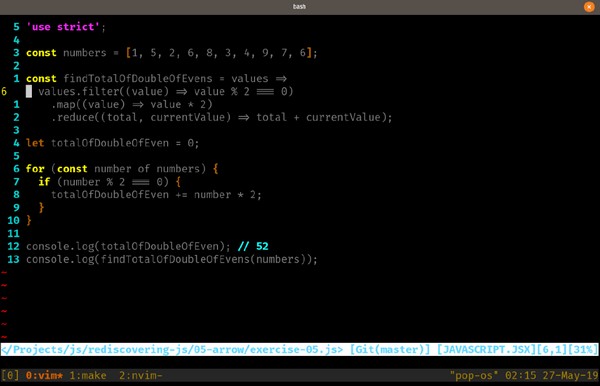
Mulighed 10. Alacritty
Endelig er Alacritty en af de populære terminalemulatorer på nettet. Dens grænseflade er ligetil, men du kan forvente, at dens ydeevne er kraftfuld. Men dens primære ulempe, du skal være opmærksom på, er, at dette Terminal-alternativ opvarmer Mac'en. Vær derfor forsigtig, når du kører den.
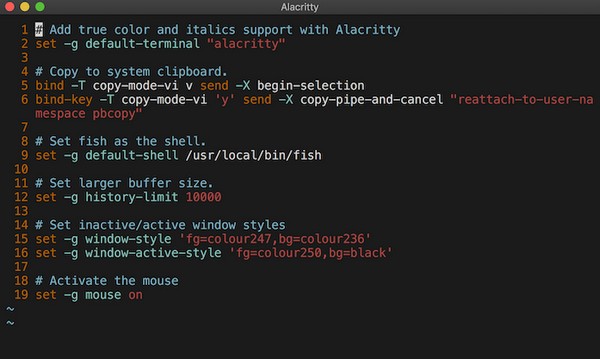
Del 2. Rengør macOS med FoneLab Mac Sweep
FoneLab Mac Sweep er et bonusprogram, vi gerne vil introducere, især hvis du planlægger at rense din Mac. At prøve forskellige apps som Terminal-alternativet fra nettet kan få din Mac til at samle junk og andre unødvendige data. Derfor skal du installere dette værktøj for at hjælpe dig med at fjerne dine uønskede data på computeren.

Med FoneLab Mac Sweep rydder du system-, e-mail-, foto-, iTunes-junk-filer for at frigøre plads på Mac.
- Administrer lignende billeder og duplikatfiler.
- Vis dig den detaljerede status for Mac med lethed.
- Tøm skraldespanden for at få mere lagerplads.
Se den bekymringsfri prøveinstruktion nedenunder for at rense din macOS med FoneLab Mac Sweep:
Trin 1Hent FoneLab Mac Sweep-filen ved at gå til dens side i din browser og trykke på Gratis download. Derefter skal du rette den til Applikationer mappe og start renseprogrammet.
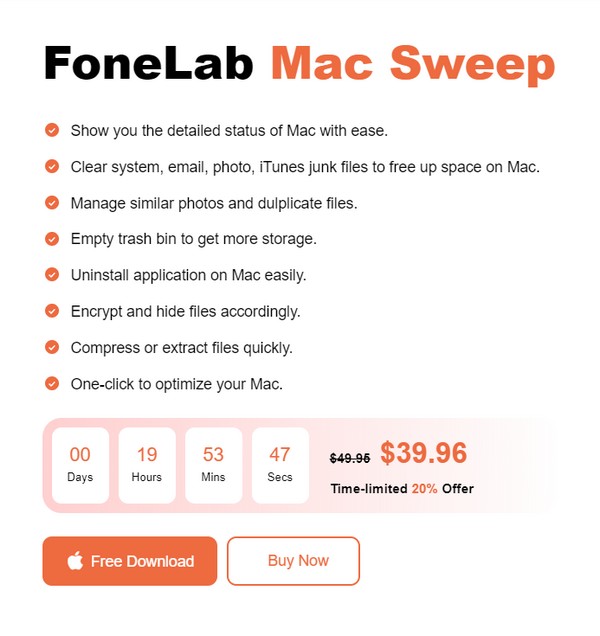
Trin 2Kom ind i den Cleaner sektioner, når den primære grænseflade er vist. Vælg derefter de data, du ønsker at rense, f.eks. System Junk, og tryk Scan på følgende skærm. Når du har scannet dine data, skal du klikke Specifikation.
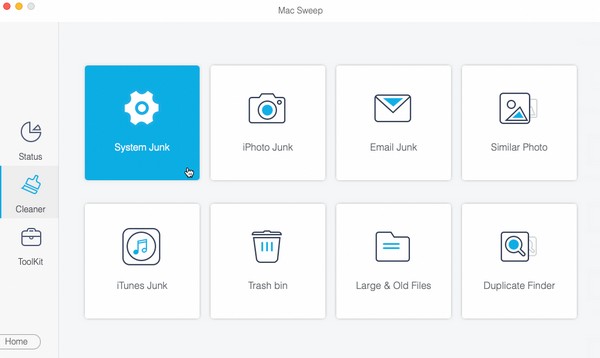
Trin 3Vælg de uønskede filer, data eller elementer, der skal slettes, og tryk på Rens fanen nedenfor. Programmet vil derefter rense og fjerne dine valgte data for at slette.
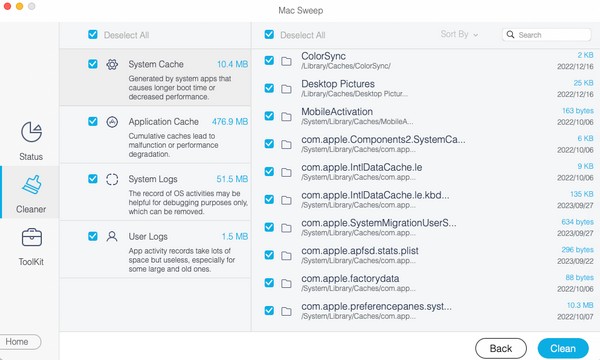
Del 3. Ofte stillede spørgsmål om Bedste macOS Terminal Apps
1. Hvad er den bedste terminal på macOS?
Hvis du kun har brug for grundlæggende brug, kan den indbyggede macOS Terminal være det bedste valg, da det er den mest sikre og troværdige Terminal-app installeret på Mac.
2. Er iTerm2-appen på Mac sikker?
Ja det er. Det er blandt de mest populære Terminal-emulatorer, så du kan garantere, at mange mennesker stoler på det til at betjene processer på deres Mac.
Tak fordi du kom forbi og opdagede de bedste terminalalternativer på din macOS. For flere bekymringer vedrørende din Mac og andre enheder, se FoneLab Mac Sweep .

Med FoneLab Mac Sweep rydder du system-, e-mail-, foto-, iTunes-junk-filer for at frigøre plads på Mac.
- Administrer lignende billeder og duplikatfiler.
- Vis dig den detaljerede status for Mac med lethed.
- Tøm skraldespanden for at få mere lagerplads.
